Si vous êtes un spectateur Twitch et que vous préférez regarder vos streamers préférés dans Google Chrome, vous avez peut-être rencontré le problème de réseau Twitch "erreur 2000". L'erreur 2000 sur Twitch apparaît généralement lorsque les serveurs Twitch ne peuvent pas établir de connexion en toute sécurité, vous empêchant de voir un flux en direct ou une vidéo.
Bien que rare, une erreur 2000 sur Twitch est rapidement résolue avec quelques corrections courantes. Pour vous aider à comprendre comment corriger l'erreur Twitch 2000 dans Google Chrome, voici ce que vous devez faire.
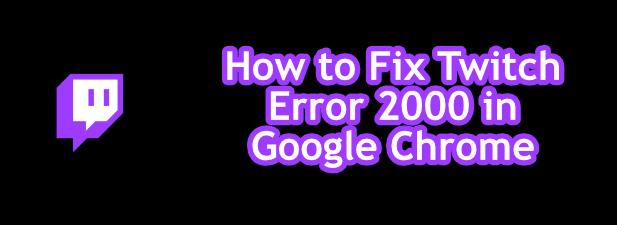
Actualiser la page Twitch Stream
Les correctifs les plus simples sont généralement les meilleurs, donc si vous voyez une erreur Twitch 2000 dans Google Chrome, actualisez rapidement votre page. Cela devrait (pour de nombreux utilisateurs) résoudre le problème, obligeant Chrome à établir une nouvelle connexion aux serveurs Twitch et à recharger le flux.
Cela résout le problème lorsqu'une page Twitch ne se charge pas correctement. Par exemple, si quelque chose interrompt Chrome pendant le chargement d'une page, la connexion aux serveurs de Twitch peut ne pas s'authentifier correctement. Si tel est le cas, l'actualisation rapide de la page résoudra ce problème.
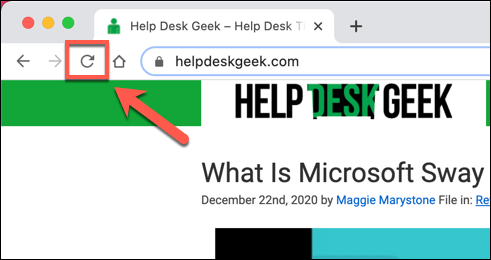
Pour actualiser une page dans Chrome, sélectionnez le bouton Actualiserà côté de la barre d'adresse, ou appuyez sur F5sur votre clavier.
Désactiver les extensions de blocage des publicités
Twitch, comme de nombreux services de streaming en ligne, est gratuit utiliser, mais pris en charge avec des publicités et des abonnements. Si vous n'êtes pas abonné à une chaîne Twitch particulière, vous verrez probablement des annonces avant le chargement d'un flux Twitch.
De nombreux utilisateurs de Chrome utilisent Extensions de blocage des publicités Chrome pour éviter de voir des annonces en ligne. Malheureusement, Twitch a une longueur d'avance sur ces extensions, les publicités vidéo étant généralement protégées. Dans certains cas, cependant, les bloqueurs de publicités arrêteront le chargement des publicités, mais cela pourrait également arrêter le chargement du flux Twitch.
Si vous pensez que votre extension de blocage des publicités provoque une erreur 2000 dans Twitch, vous devrez ajouter Twitch à la liste non bloquée de votre extension ou désactiver complètement le blocage des publicités.
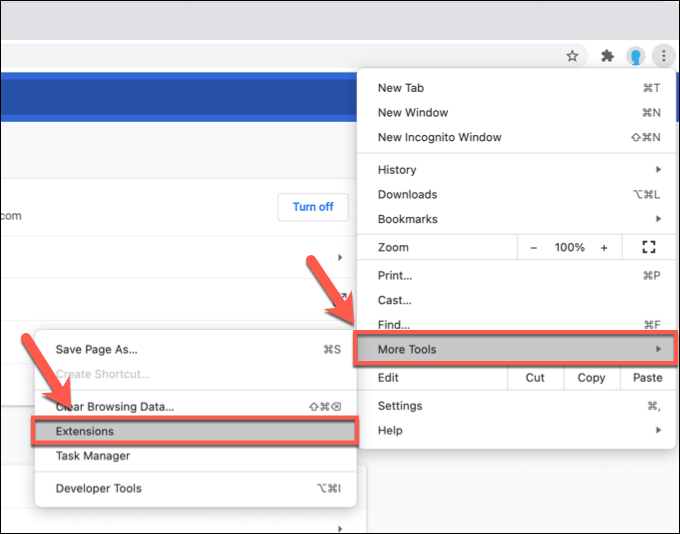
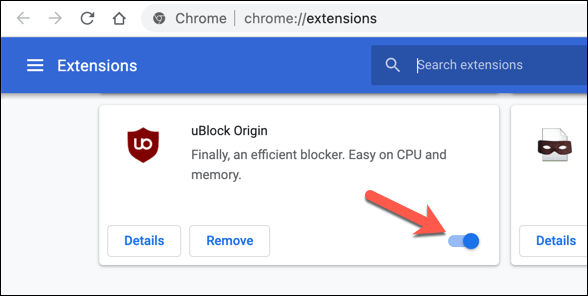
Une fois désactivé, actualisez le flux Twitch (et autorisez la diffusion des annonces). Le flux devrait commencer à se charger, en supposant que le blocage des publicités était la cause du problème en premier lieu.
Effacer les données de votre navigateur
Google Chrome, comme la plupart des navigateurs modernes, utilise la mise en cache pour charger rapidement les pages que vous visitez souvent. Cela permet de charger plus rapidement les éléments (comme les images et les fichiers CSS du navigateur), car il est peu probable qu'ils changent souvent.
Malheureusement, la mise en cache peut causer des problèmes sur certains sites, en particulier si le site change après votre dernière visite . Par exemple, un changement dans le backend Twitch pourrait signifier que le cache de votre navigateur pour le site Web Twitch est obsolète. La page obsolète que Chrome charge peut ne pas fonctionner en conséquence.
Pour contourner ce problème (et si quelques actualisations du navigateur ne résout pas le problème), vous devrez effacez les données de votre navigateur et forcez Chrome à charger une version complètement nouvelle du site Web Twitch.
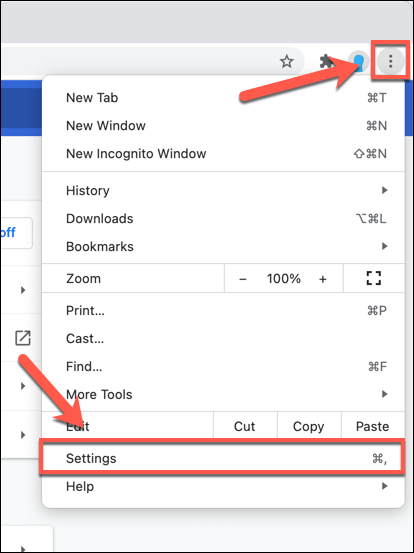
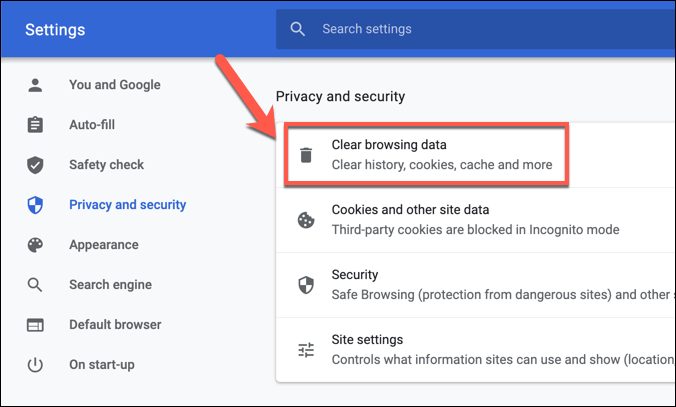
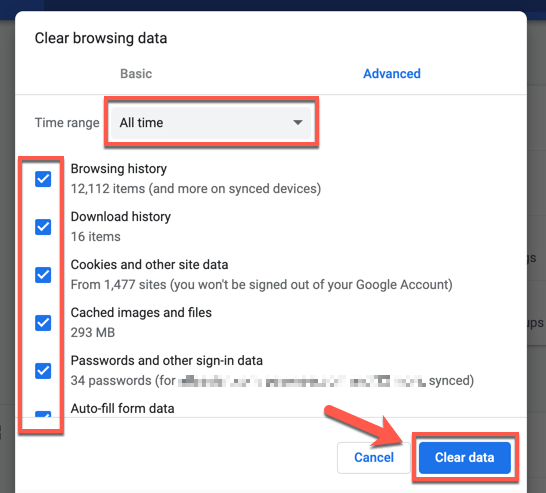
Après quelques instants, le cache de votre navigateur devrait être vide. Revenez sur le site Web de Twitch, reconnectez-vous et essayez à nouveau de charger un flux pour vérifier si vous avez résolu le problème.
Vérifiez vos paramètres antivirus et pare-feu
En tant que page chargée à l'aide d'un navigateur Web, il est peu probable que votre pare-feu ou antivirus bloque le chargement des flux Twitch. Les flux Twitch utilisent les ports Web communs 80 et 443 pour la visualisation des flux, que la plupart des pare-feu et antivirus devraient laisser débloqués.
La seule exception à cela, cependant, est si votre antivirus ou pare-feu est configuré pour bloquer une partie du trafic Web sortant manuellement. Cela peut être le cas si vous utilisez un pare-feu d'entreprise, où le blocage de contenu arrête l'accès à certains sites Web.
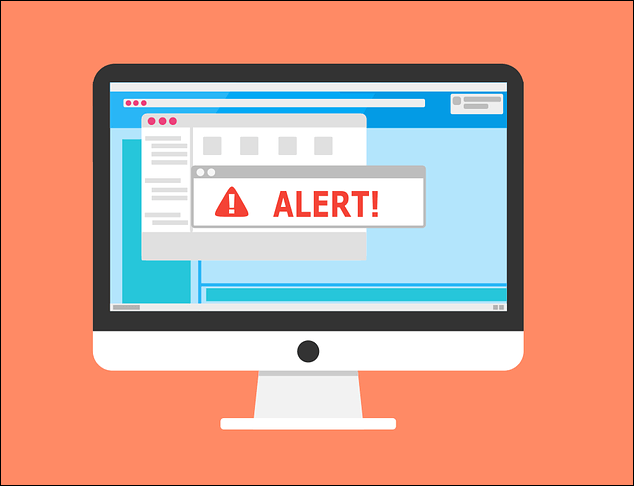
Il est également possible que certains types de trafic Web (comme le streaming vidéo) soient bloqués par un antivirus surprotecteur. Si vous utilisez un antivirus ou un pare-feu tiers, consultez votre manuel d'utilisation pour obtenir des instructions supplémentaires sur la façon de débloquer le trafic Web de Twitch (ou de Google Chrome).
Pour les utilisateurs professionnels, parlez à votre administrateur réseau pour vérifier que les flux Twitch ne sont pas bloqués. Alors que le pare-feu Windows doit autoriser tout le trafic Web par défaut, vous pouvez ajuster le pare-feu Windows autoriser le trafic Twitch si vous pensez que Chrome est bloqué.
Vérifiez votre connexion réseau (et Désactiver les VPN)
Twitch est un service Web, donc si vous rencontrez des problèmes de réseau inhabituels sur Twitch, vous devez vérifier que votre connexion réseau fonctionne correctement.
Certains fournisseurs de services Internet (en particulier les fournisseurs de téléphonie mobile) utiliseront des mesures de modelage du trafic pour identifier et bloquer les contenus à fort trafic comme le streaming vidéo. Si vous utilisez une connexion mesurée ou mobile pour le streaming Twitch, vous devrez peut-être vérifier les conditions d'utilisation de votre fournisseur pour vous assurer que vos données ne sont pas plafonnées.
Si tel est le cas, vous devrez peut-être consulter à réduire la qualité du flux de Twitch. Cela devrait réduire l'utilisation des données et, espérons-le, vous permettre de continuer à diffuser sans problèmes de connexion. Pour ce faire, sélectionnez l 'icône représentant un rouage des paramètressur un flux en direct, puis sélectionnez une valeur de diffusion de qualité inférieure dans le menu Qualité.
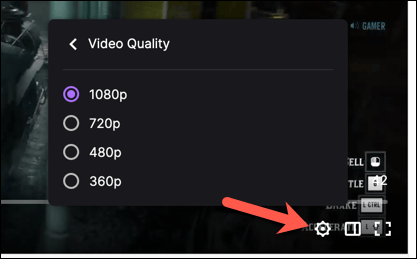
De même, trafic de réseau privé virtuel (VPN) peut parfois causer des problèmes avec les services en ligne. Les flux Twitch ne sont pas géobloqués, vous ne devriez donc pas avoir besoin d'un VPN pour les utiliser. Si vous voyez une erreur 2000 dans Chrome, désactivez votre connexion VPN et actualisez la page pour la charger sur une connexion standard.
Essayez un autre navigateur Web (ou l'application Twitch)
Chrome n'est pas la seule option disponible pour regarder les streams Twitch. Si vous rencontrez toujours un problème d'erreur Twitch 2000 dans le navigateur Chrome, vous devrez penser à passer à un autre navigateur comme Firefox ou à l'application de bureau ou mobile Twitch.
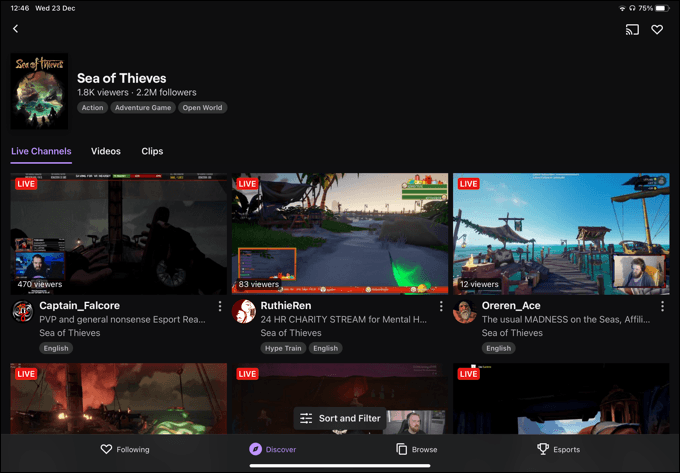
Si un problème de réseau ou de connexion bloque un flux Twitch, le passage à un autre navigateur ou à l'application Twitch n'aidera pas. Si Chrome est le problème, cependant, un autre navigateur (ou l'application Twitch) devrait vous permettre d'accéder à nouveau à vos flux préférés.
L'application Twitch, en particulier, est multiplateforme, vous permettant de visualiser les flux sur Windows ou Mac (à l'aide de l'application de bureau), ainsi qu'iOS, iPadOS et Android sur les appareils mobiles.
Twitch Streaming Explorer
Si vous ' vous avez compris comment corriger l'erreur Twitch 2000 dans Google Chrome, vous pouvez commencer à utiliser correctement la plate-forme. Des milliers de streamers diffusent en ce moment, et si vous voulez les rejoindre, c'est facile de commencer à diffuser sur Twitch, tant que vous avez l'équipement pour le faire.
Si vous êtes Si vous souhaitez uniquement regarder des streams, vous devez utiliser votre abonnement mensuel gratuit Abonnement Twitch Prime pour vous abonner gratuitement aux streamers. Cela vous donnera de nombreux avantages (tels que les sous-uniquement Émoticônes Twitch ), mais si vous souhaitez soutenir encore plus un flux, vous pouvez penser à piller un flux Twitch avec le vôtre public.